Как да сканираме от принтер на компютър
Цифрата на отпечатаните документи постоянно се заменя с цифров аналог. Въпреки това фактът, че много важни материали или снимки се съхраняват на хартия, все още е релевантно. Как да се справим с това? Разбира се, сканирайте и запазете на компютъра си.
съдържание
Сканиране на документи на компютър
Много хора не знаят как да извършват сканиране и необходимостта от това може да се случи по всяко време. Например, на работа или в обществени институции, където всеки документ трябва да бъде сканиран в огромен брой копия. И така, как да направите такава процедура? Има няколко ефективни начина!
Метод 1: Програми на трети страни
В интернет можете да намерите огромен брой платени и безплатни програми, които помагат при сканирането на файлове. Те са оборудвани с доста модерен интерфейс и огромен потенциал за обработка, например, същите снимки. Всъщност това е по-скоро за домашен компютър, защото не всеки е готов да даде пари за софтуер в офиса.
- За анализа програмата е най-подходяща VueScan , Това е софтуер, в който има много различни настройки. Освен това е удобно и практично.
- Доста често стандартните настройки отговарят на хората, които трябва да сканират различни документи, които не изискват високо качество. Затова просто кликнете върху бутона "Преглед" .
- След това поставете рамката така, че да няма празни интервали на бъдещия цифров аналогов и да кликнете върху "Запазване" .
- Само с няколко стъпки програмата ни предоставя готов файл с високо качество.
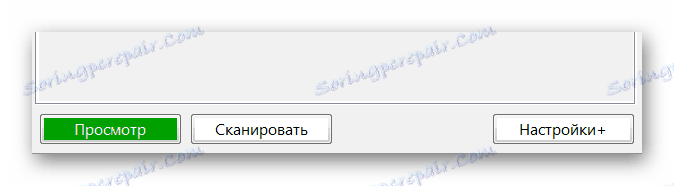
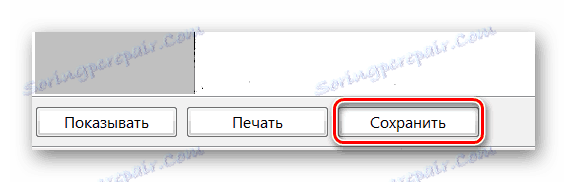
Прочетете още: Софтуер за сканиране на документи
На този анализ на този метод е свършил.
Метод 2: Програмата за боядисване
Това е най-лесният начин, изискващ само от вас инсталирана операционна система Windows и набор от стандартни програми, между които трябва да присъства Paint.
- Първо трябва да инсталирате принтера и да го свържете към компютъра. Разбираемо е, че този етап вече е преминал, така че просто да поставите необходимия документ на предната страна на стъклото на скенера и да го затворите.
- След това се интересуваме от гореспоменатата програма Paint. Управляваме го по удобен начин.
- Появява се празен прозорец. Интересуваме се от бутон с бял правоъгълник, който е в горния ляв ъгъл. В Windows 10 се нарича "Файл" .
- След като кликнете, намираме секцията "От скенер и камера" . Естествено тези думи означават начина за добавяне на цифрови материали към работната среда на програмата Paint. Правим едно кликване.
- Почти веднага се появява друг прозорец, където се предлагат няколко функции за сканиране на документи. Може да изглежда, че това не е достатъчно, но всъщност е достатъчно да се коригира качеството. Ако няма нищо, което да промени желанието, просто изберете черно-бяла или цветна версия.
- След това можете да изберете "Преглед" или "Сканиране" . Като цяло няма да има разлика в резултатите, но първата функция ще ни позволи да видим цифровата версия на документа малко по-бързо и това ще доведе до разбиране за точността на резултата. Ако всичко е подходящо, изберете бутона "Сканиране" .
- Резултатът ще бъде зареден в работния прозорец на програмата, което ще ви позволи бързо да прецените дали работата е направена достатъчно добре или дали трябва да поправите нещо и да повторите процедурата.
- За да запазите готовия материал, трябва да натиснете бутона, разположен в
в горния ляв ъгъл, но вече изберете "Запазване като" . Най-добрият начин е да посочите стрелката, която ще отвори набор от налични формати. Препоръчваме да използвате първата опция, тъй като тя е PNG, която осигурява най-доброто качество.
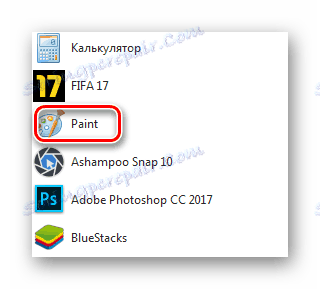
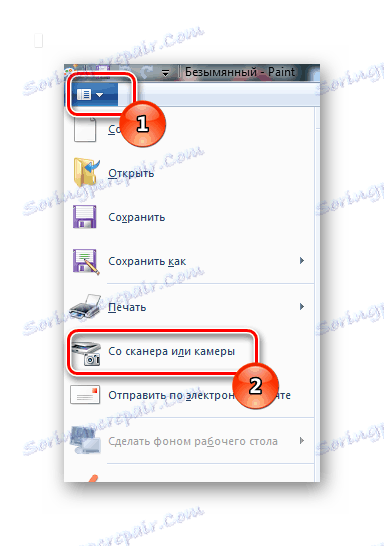

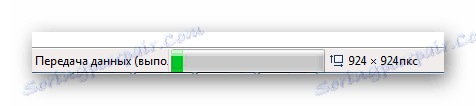
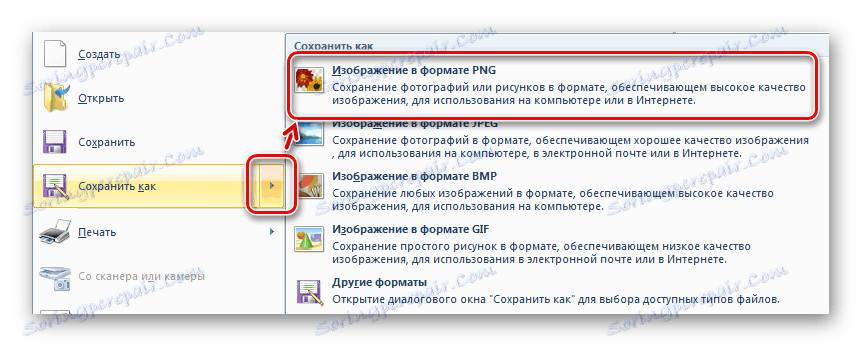
На този анализ на първия и най-лесния начин е свършил.
Метод 3: Възможност за Windows система
Понякога не можете да направите фотокопие с Paint или друга програма. В този случай има още една възможност, която не е особено трудна, но също така непривлекателна, наред с други поради ниската персонализация.
- Първо, отиваме в "Старт" , където се интересуваме от раздела "Устройства и принтери" .
- След това трябва да намерите текущия скенер, който трябва да бъде свързан към компютъра. Трябва да се инсталират и драйвери. Направете едно кликване върху него с десния бутон на мишката и изберете "Стартиране на сканирането" в контекстното меню.
- Веднага след това се отваря нов прозорец, където можем да променим някои основни елементи, например формата на бъдещия цифров аналог или ориентацията на изображението. Единственото нещо, което влияе върху качеството на изображението, е двата плъзгача "Яркост" и "Контраст" .
- Тук, както във втория метод, има вариант на първоначалното сканиране на сканирания документ. Това също спестява време, което ви позволява да прецените точността на процедурата. Ако има някаква сигурност, че всичко е разположено и конфигурирано правилно, можете веднага да кликнете върху "Сканиране" .
- Непосредствено след това се появява малък прозорец, който показва колко напредък има процесът на сканиране. Щом лентата е пълна, можете да запазите готовия материал.
- За да направите това, нямате нужда от нищо, точно в долната дясна част на екрана ще има друг прозорец, който ви подканва да изберете име за документа. Заслужава да се отбележи, че е много важно да изберете правилните настройки в секцията "Опции за импортиране" . Например, трябва да посочите място за запазване, което е удобно за потребителя.

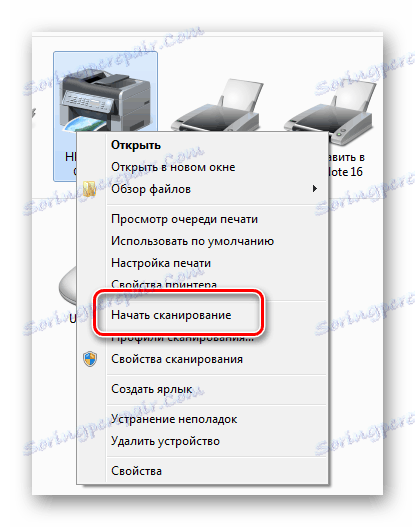
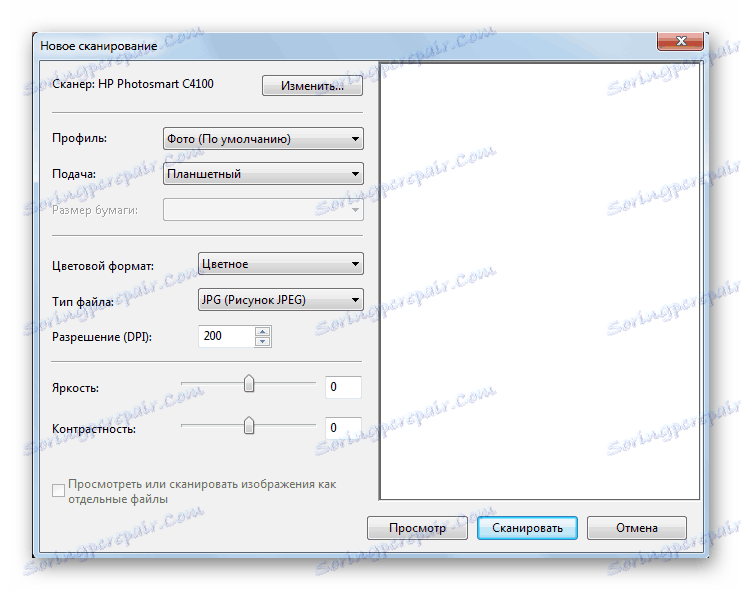
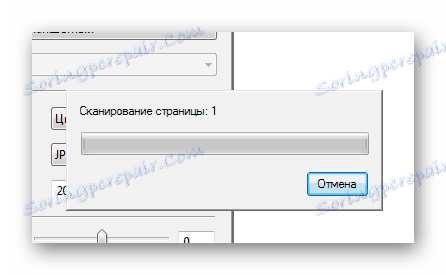
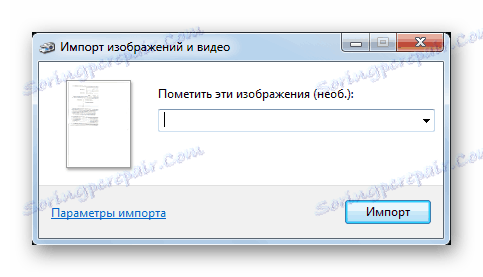
Завършеният файл трябва да бъде претърсен в създадената папка, където е зададен пътят. Анализът на този метод е приключил.
В резултат на това може да се каже, че сканирането на документи не е толкова трудна задача. Въпреки това, понякога е достатъчно да използвате стандартни инструменти на Windows, отколкото да изтеглите и инсталирате нещо. Както и да е, изборът е за потребителя.